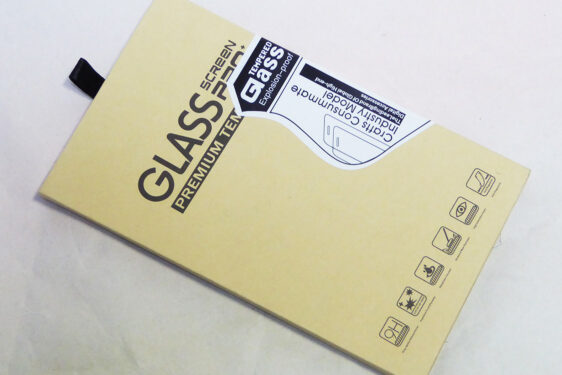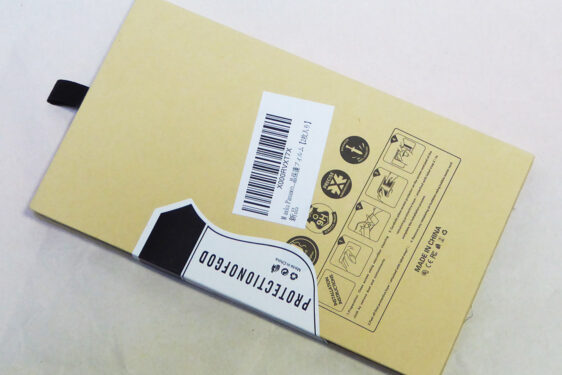2019年7月29日 静岡
吉田公園へ行って来た
台風6号が熱帯低気圧に変わった翌日、7月28日(日)にサイクリングに行って来ました。
この日の最終目的地は大井川河口にある吉田公園。何あるわけでもないのですが、よくNHKの午後6時過ぎの番組でよく出てくるから。
サイクリングコースはきくがわk菊川からまず富士山静岡空港へ。空港からは初めて走るルートで吉田公園に到着。
帰りは静波海岸経由で太平洋岸自転車道を通って須々木交差点から掛川に帰ってくる約82kmの道のりです。
約1時間ちょっとで富士山静岡空港に到着。
この日初めてDMC-GM1をサイクリングに持ち出しました。載せている写真はすべてGM1で撮影。
センサーが大きいからか、レンズが良いからか、ピントがシャープで気持ちが良い。
いつもは自転車が駐輪されていることが珍しいのに、到着した頃にはロードバイクが何台も駐輪していました。
自転車を駐めたら、まずは石雲院展望デッキへ。
無料のコーヒーを湯飲みでいただきます。
じりじり蒸し暑く、いつもの夏が戻ってきました。やっと梅雨明けしたらしいです。
以前吉田町へ向かったときは東名高速・吉田ICの前を通りました。この道は交通量も多く走っていて楽しくないので、今回は新幹線の陸橋を過ぎたところで脇道に進入。
最初は峠道ですが、その先は茶畑が広がっていました。さらに進むとちょい長めのトンネルに遭遇します。細い歩道がありますが、トンネルの手前で脇道に回避。
工場地帯のようなエリアを抜けると吉田公園に到着。
奥へ進むと開けた場所に出ます。左の奥は芝生広場。中央にチューリップの花壇があり、右の小高い丘は津波避難場所の「命山」。
面白い形で剪定された植え込みが続く道を奥へ進みます。
芝生広場をぐるっと回り込んで大滝の前に。
さらに進むとビオトープ池に出ました。
このときはちょうど曇りがちで、池や木立が落ち着いた雰囲気を醸し出して神秘的。
管理棟の前まで戻ってきました。
こちらは「BICYCLE PIT」になっていてエアポンプや修理工具が借りられるようです。でもスポーツバイク用のサイクルスタンドはありませんでした。
静波海岸は先日来たときよりも賑わっていました。
こちらは静波海岸のお隣の鹿島海水浴場。
小堤山トンネル。ひんやりとした風が吹き抜けて暑い日の休憩場所に最適。
このトンネルは静岡鉄道駿遠線の列車が走っていました。
この看板の先の須々木交差点で進路を太平洋岸自転車道を離脱。
鹿島海水浴場近くの太平洋岸自転車道で、木陰に自転車乗りが休憩していました。暑い日だったので熱中症かと思っちゃいました。
「大丈夫。疲れたから休憩している」という返事だったので一安心。
これからしばらくはサイクリングに出掛けるのも躊躇しそうな暑い日が続くと思います。無理をせず給水をこまめにご安全に。
この日のBESV JR1は、吉田公園までは基本アシストオフ、上り坂だけスマートモード走行。吉田公園からは、西に向かうと向かい風がきつく常時エコモード、上り坂はスマートモードでした。
走行後のバッテリー残量2、RANGEは、エコモード18km、スマートモード14km、パワーモード10kmとなりました。
迷走距離:88.7km Av:18.7km/h
2019年7月26日 カメラ
DMC-GM1用に揃えたものたち・その2
DMC-GM1用に揃えたものたち第2弾です。
●HAKUBA テーパードストラップ25
購入したカメラにショルダーストラップも付属していましたが、幅の細いものだったので、「HAKUBA テーパードストラップ25」を購入しました。
TZ70にはFZ200に付属していたストラップを付けています。これの幅が25mmで、カメラの大きさもそんなに変わらないし、そのくらいの太さが自分に合っているようです。
このストラップの特徴は先ヒモから本体まで一体で織り上げられていること。それとしなやかで柔らかいこと。
カタログスペックは、全長1400mm、ストラップ部長さ約700mm、ストラップ部幅25mm、先ヒモ部幅12mm。重量約20gのポリエステル製です。
ストラップ両サイドのカラーバリエーションがイエロー、ネイビー、レッド、ブラックの4種あり、写真はブラック(グレーだけど)です。
ストラップ部の裏面にはシリコン製の滑り止めが施されています。
GM1に着けてみました。
カメラや手にぐるぐる巻き付けられるくらい柔らかいです。カメラの外形にかなり沿うので、バッグなどに入れたときにコンパクトにできそうです。
プラパーツに先ヒモの先端を通すのが難易度が高い。手で入れたぐらいでは通らないので爪楊枝で引っ掛けて通しました。
パッケージに書かれているストラップの取り付け方は先端が外に出てしまうやり方で、先端を引っ掛けてカールしてしまうと思います。僕はもっぱら「ニコン巻き」です。
●DMW-BLH7 互換バッテリー
付属バッテリー1個では心許ないし、カメラ自体中古なので付属バッテリーの劣化具合が不明なので、とりあえず予備バッテリーを1個調達しました。
純正バッテリーは高いので、TZ70やHDR-AS100V用にも使っていて、今のところ一番信頼を置いている「DSTE」の互換バッテリーです。
純正のDMW-BLH7は680mAh、4.9Whですが、互換品は1000mAh、7.2whと容量が多い。スペック通りの性能を発揮してくれるとうれしいのですが。
裏面。
パッケージから開けた直後に充電器にセットしたら満充電でした。
他の機種で使っている「DSTE」互換バッテリーでは、「何これ?」というようなことにはなっていないので、普通に使えることを期待しています。
2019年7月26日 カメラ
DMC-GM1用に揃えたものたち・その1
カメラを新調すると本体の他ににいろいろ必要になります。なくても何とかなるものもありますが、あれば使い勝手が良くなったり、カメラ自体を保護したり。
「OLYMPUS 自動開閉式レンズキャップ LC-37C」もそのひとつです。
●Maxku 液晶保護ガラス
サイクリングではいつもカメラをむき出しにして肩からぶら下げて移動しているので、液晶モニターの保護は必要です。
フィルムよりガラスの方が好みなので、「日本旭硝子社製(AGC)ガラス素材を使用」という言葉と価格にひかれて、AmazonでMaxkuというメーカーだかブランドだか不明な商品を購入しました。
レビューが1件もなかったのですが、他の商品と書かれている内容に大差がないし、何よりも値段が安いのに「2枚入り」で、人柱覚悟での選択でした。
届けられた商品のパッケージには対応するカメラのモデル名も表示されていないので、ちゃんと対応しているか心配になります。
パッケージの中は保護ガラスが2枚と液晶モニター清掃用のお手拭きみたいなアルコールクロスとから拭きクロスが2セット、ゴミ取り用の粘着シールが2セット、それに貼り方の説明書です。
「アルコールクロスで液晶面を拭いてから拭きクロスで乾燥させる」と取説に書かれていますが、アルコールがムラになって液晶面に残ってしまいました。
なので、その後にメガネ拭きなどでムラがなくなるまでキレイに拭き上げました。
細かい埃などが残っていればゴミ取り用の粘着シールでペタペタと取り除きます。
ガラス面に貼ってある保護シートを剥がし、四隅を合わせてそっと置き、気泡が残らないように中央から縁に向かって押しつけます。
気泡も入らずキレイに貼り付けることができました。
ラウンドエッジ加工されていて、指がガラスの角に引っ掛かるようなこともありませんでした。
もちろん液晶モニターの見え方やタッチパネルの反応も問題ありませんでした。
硬度が9Hでもガラスなので割れることもあります。2枚入りなので予備があるのは心強い。
●Newmowa アタッチメントグリップ
GM1にはグリップが付いていないので、TZ70やRX100のようにグリップを付けることにしました。グリップが付いていると多少でも持ちやすくなります。
で、購入した「Newmowa アタッチメントグリップ」は、SONYのRX100用グリップ「AG-R2」の互換品です。
AG-R2はGM1にちょうど貼り付けられるサイズで、アールもドンピシャ。純正の金属グリップはバカ高いのでAG-R2で間に合わせているユーザーも多いようです。
ただ、問題はAG-R2の表面に「SONY」のロゴがくっきりと付いていること。「Newmowa アタッチメントグリップ」ならその問題もクリアできます。
「Newmowa アタッチメントグリップ」はAG-R2よりも光を反射せず、より黒っぽく見えます。表面の模様もAG-R2より密な感じです。
裏面には3Mの両面テープが貼られています。裏紙を剥がすときに上手に剥がさないと、粘着シートも一緒に剥がしてしまうので注意が必要です。
GM1に貼り付けてみました。
角のアールもピッタリです。
AG-R2より山がなだらかで、高さが低い感じがします。
レンズマウントとグリップの間に少し隙間が空きます。
整形バリを削り取ったような跡がありました。
AG-R2よりかなり安いので、用途を満たせば許せる範囲です。
2019年7月26日 カメラ
OLYMPUS 自動開閉式レンズキャップ LC-37C
サイクリング中にピピっと来たら、止まってカメラを構え、パッと撮ってまた走り始めます。
今までサイクリングのお伴はTZ70というコンデジでした。こいつは電源の入り切りで自動にレンズカバーが開いたり閉じたりしてくれるので、撮影時の手間があまり掛かりません。
ミラーレスカメラの「DMC-GM1」をサイクリングのお伴にすると、撮影の度にレンズキャップを外したり嵌めたり手間が掛かりそうです。
色んなレビューを読んでいると、よくレンズキャップを紛失するらしい。
そんな手間を解消するために「OLYMPUS 自動開閉式レンズキャップ LC-37C」を手に入れました。
「LC-37C」はOLYMPUSの「M.ZUIKO DIGITAL ED 14-42mm F3.5-5.6 EZ」専用のオプションレンズキャップです。
それがPanasonicの「LUMIX G VARIO 12-32mm/F3.5-5.6 ASPH./MEGA O.I.S」にも装着でき、コンデジライクになって大変便利だと。
ちょっとレンズキャップににしては高価ですが、GM1をサイクリング仕様にするのに最適だし、レンズキャップを何度も紛失して買い直すくらいなら、我慢できる初期投資かも知れません。
パッケージの中身はレンズキャンプだけ。
レンズキャップはシルバーとブラックの2種類があります。購入したレンズに合わせてシルバーを選びました。
構造は単純で、左右に張り出した部分に突起があり、この突起が解放された(押されたいない)状態でシャッターが開き、突起が押された状態でシャッターが閉じられます。
早速GM1に装着してみました。OLIMPUSのロゴとか付いていないので純正品のように見えます。
OLYMPUSのレンズではキャップの裏面の白丸印とレンズ側の印を合わせてねじ込みます。Panasonicの場合、適当にねじ込めば取り付け可能です。
OLYMPUSの場合、カメラの電源ONと連動してレンズが繰り出すようで、そのために位置合わせが重要なのかも。GM1はレンズの繰り出しは手動なので適当です。
ただ、GM1の場合、横の張り出し部分が水平にならず斜めになってしまいます。気になる人には気になるかも。
電源のON/OFF関係なく、レンズを繰り出していない状態でシャッターが閉じています。
レンズを繰り出すとパシャッとシャッターが開きます。
このレンズキャップを取り付けるとレンズ保護フィルターなどのフィルターが取り付けできません。レンズが心配ですが仕方ないです。
2019年7月25日 カメラ
Panasonic DMC-GM1がやって来た
念願のミラーレスをつい買っちゃいました。中古の「Panasonic DMC-GM1」です。
ヤフオクを眺めていたら、標準ズームレンズ付きで2万円を切る価格で出ていたもんだから、ついポチッと入札してみたら競争なしで落札できちゃったんです。
届いたカメラはスレや傷もないし、程度も良さそうに見えます。総ショット数を確認しようと試みたのですが、うまいことボタンが押せませんでした。
「DMC-GM1」は、2013年末に登場したレンズ交換式のミラーレスカメラ。サイクリングに持って出掛けるのに最適な超コンパクトサイズボディです。
ずっとファインダー付きのものにこだわっていたのですが、サイクリングにシェード付きのヘルメットを被るようになって、シェードやメガネを外すのが手間で、結局液晶モニターだけで撮るスタイルが多くなっちゃったんですね。
それならファインダーにこだわらず、とにかく安い中古のミラーレスでいいやと。
GM1の他にGX1というモデルも候補にしていたのですが、GX1はGM1よりサイズが少し大きいのと、中古では液晶モニターのコーティングが剥離しているものが多く、その辺が弱点のような気がしたので候補から外しました。
で、最終的によりコンパクトなGM1をターゲットに見定めた次第です。
サイクリングではなるべく持ち物は軽くてコンパクトにしたいので、ミラーレスカメラもレンズやボディを小さくできるフォーサーズ規格のものが良いように思います。
GM1のサイズにファインダーが付いた「DMC-GM5」というモデルがあるのですが、「TZ70」を手に入れたときにGM5も候補に入っていました。
あのときGM5を買っておけば今さらミラーレスでもないし、しかも新品で手に入れられたのにと後悔しています。今では中古でもいい値段が付いてて手が出ません。
GM1の標準ズームレンズは焦点距離35mm換算で24mmから64mm。収納時にコンパクトなのも良いです。
撮影するときはぐいんと鏡胴を伸ばしますが、最初に手にしたときに、いちいち自分でレンズを繰り出さなければならないことがカルチャーショックでした。
コンデジばかりを使っていたのでレンズキャップを外したり、付けたりすることも今さらのように思い出しました。
それに、コンデジならレンズを収納した状態=電源OFFですが、GM1は連動していないのでレンズを収納しただけで、電源を切ることを忘れたりという失敗もありました。
救いはパナソニックばかり使っているので大まかな操作体系が似ていて、マニュアルを見なくてもある程度わかることくらいかな。
そうそう液晶モニターがタッチパネルなので、スマホのようにピントを合わせたい場所にタッチするだけなのは良いと思った。目が悪くてもカバーしてくれるのは便利。
使い勝手の失敗では他にも、GM1の電源スイッチの位置がTZ70ではズームレバーだったので、ズームするつもりが電源を切ってしまったり、というのが何度も。
ボディサイズはTZ70より横幅、高さとも小さくなりました。
TZ70は3年でレンズ廻りの文字が、すり切れてすっかりなくなってしまいました。こういう文字はプリントより刻み文字の方がいいです。
奥行きはレンズの分GM1が大きい。
SONY RX100とはほぼ同サイズ。GM1は小さいですね。
横幅もそんなに変わりません。
ボディ自体の厚みも同じようなもんです。
GM1にはグリップが付いていないので、社外品を装着する予定です。
TZ70は実測244g。
なんとRX100も実測244gでした。
GM1の重量は実測277g。標準ズームレンズが付いて、イメージセンサーも大きくなって、33gの増加で済んでいるのがすごいと言うべきかな。
実戦投入用のオプションパーツも揃えたので、持って出掛けるのが楽しみです。